[6 Maneras] Cómo Convertir VOB a MPEG Gratis y en Línea
Por Manuel Gonzalez • 2025-10-23 19:09:31 • Soluciones
Como sabemos, VOB, también conocido como archivo de objeto de video en DVD, es el formato central de los archivos en discos de video en DVD y contiene los datos reales de la película, mientras que el formato MPEG es el más popular para la transmisión de videos de alta calidad en Internet. Esto se debe principalmente a que MPEG es un estándar multiplataforma no comercial y es compatible con todos los navegadores web populares. Otra ventaja significativa de MPEG sobre otros formatos es que la calidad del video sigue siendo la misma con un tamaño más pequeño, debido a que sus técnicas de compresión son muy sofisticadas. Por lo tanto, a veces convertimos VOB a MPEG para disfrutar y compartir nuestro video más ampliamente.
Hay una serie de herramientas en línea y programas de escritorio disponibles para ayudarlo a cambiar el formato de video de VOB a MPEG . Los programas en línea son gratuitos y fáciles de usar, mientras que el programa de escritorio viene con más funciones. Por lo tanto, dependiendo de sus requisitos de conversión, puede elegir una herramienta adecuada entre los siguientes 6 convertidores gratuitos y en línea.
- Parte 1. Cómo Convertir VOB a MPEG en Windows 10
- Parte 2. Otras 4 formas Recomendadas de Convertir VOB a MPEG en Línea y Gratis
- Parte 3. El Mejor Conversor Gratuito de VOB a MPEG para Mac (incluido Mojave)
- Parte 4. Conocimiento Externo sobre Archivos VOB
Parte 1. Cómo Convertir VOB a MPEG en Windows 10
Para convertir sus archivos VOB a MPEG en el sistema Windows 10, Wondershare UniConverter es la herramienta más recomendada. El programa funciona con todos los sistemas Windows y Mac más recientes y facilita la conversión entre 1000 formatos en calidad sin pérdida. Si está buscando VOB a MP4, MP4 a VOB o cualquier otra conversión, esta es una herramienta adecuada. Para personalizar los videos antes de convertirlos, el programa viene con un editor completo con funciones como recortar, cortar, agregar efectos especiales, agregar marcas de agua y otras. También se admite el procesamiento por lotes para convertir varios archivos a la vez.
 Wondershare UniConverter - El Mejor Conversor VOB a MPEG
Wondershare UniConverter - El Mejor Conversor VOB a MPEG

- Convierta VOB a MPEG y otros más de 1000 formatos de video con velocidad super rápida y salida de alta calidad.
- Edite videos VOB con corte, recorte, rotación, agregando marcas de agua, aplicando efectos, etc.
- Comprima el tamaño del video sin perder ninguna calidad cambiando la resolución, la velocidad de bits y otros.
- Grabe videos VOB en discos DVD/Blu-ray fácilmente con plantillas de menú gratuitas.
- La conversión por lotes de VOB a MPEG está disponible con este programa.
- Descarga videos de YouTube y otros más de 10000 sitios para compartir videos pegando la URL.
- Transfiera videos MPEG convertidos de PC/Mac a dispositivos iPhone/Android a través de un cable USB.
- Caja de herramientas con funciones adicionales como Grabador de Pantalla, Creador de GIF, Reparación de Metadatos de Medios, Transmitir a TV, etc.
- Sistema Operativo Compatible: Windows 10/8/7/Vista/XP, y Windows 10 (32 bit & 64 bit), mac OS 10.15 (Catalina), 10.14, 10.13, 10.12, 10.11, 10.10, 10.9, 10.8, 10.7, 10.6
Mire el Video para Aprender cómo Convertir VOB a MPEG Fácilmente
Pasos para Convertir VOB a MPEG usando Wondershare UniConverter:
Step 1 Ejecute Wondershare Convertidor VOB a MPEG e importe archivos VOB.
Descargue, instale e inicie UniConverter (originally Wondershare Video Converter Ultimate) en su PC. En la pestaña Convertir , haga clic en el botón + Agregar Archivos para buscar y agregar archivos VOB desde su PC. También puedes arrastrar y soltar los archivos directamente. Para el procesamiento por lotes, se pueden agregar varios archivos. Para editar los archivos, seleccione de las opciones de edición debajo de la miniatura del archivo después de agregarlos.

Paso 2 Elija MPEG como formato de salida.
En la esquina superior derecha, abra el menú desplegable en la opción Convertir Todos los Archivos a y desde la pestaña Video , seleccione MPEG como el formato de destino. Además, elija la resolución del archivo de salida de las opciones dadas.

Paso 3 Convierte VOB a MPEG
En la pestaña Salida seleccione la ubicación del archivo para guardar los videos VOB convertidos. Finalmente, haga clic en el botón Convertir Todo para iniciar el proceso de conversión de VOB a MPEG.
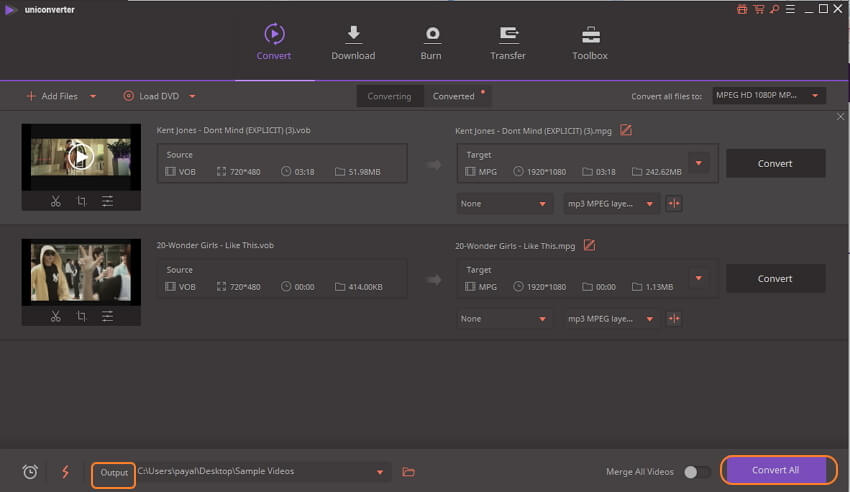
Para procesar la conversión de VOB a MPEG Mac, los pasos son similares a los anteriores.
Parte 2. Otras 4 formas Recomendadas de Convertir VOB a MPEG en Línea y Gratis
Para convertir video VOB a MPEG sin descargar ningún programa, hay una serie de herramientas en línea disponibles. Conozca los 4 mejores programas a continuación.
2. Convertio
Con Convertio, puede convertir su VOB y otros archivos al formato deseado de una manera rápida y sencilla. El programa permite agregar archivos desde PC, URL, Google Drive y Dropbox. 100MB es el tamaño máximo de carga de archivo permitido con la herramienta. La herramienta admite varios formatos de archivo de audio, video e imagen como archivos de destino. Se pueden agregar varios archivos para la conversión por lotes. El archivo convertido se puede descargar en la PC o también se puede guardar directamente en Google Drive o Dropbox.

Pros:
- Una variedad de formatos de video, audio e imagen son compatibles como archivos de destino.
- Interfaz sencilla e intuitiva.
- Procesamiento por lotes.
Contras:
- Funciones limitadas.
- Se puede agregar un máximo de 100 MB de archivos.
3. AConvert
Este es otro programa gratuito para usar en línea que facilita VOB a MPEG de buena calidad, así como otras conversiones. Además de los archivos locales, también puede agregar URL de archivos de fuentes en línea y archivos de almacenamiento en la nube para fines de conversión. Para la personalización, el programa permite cambiar varios parámetros del archivo agregado, como la velocidad de bits, la velocidad de fotogramas, la relación de aspecto del video y el tamaño del video. Una vez que se completa el proceso de conversión, el archivo se puede descargar desde la propia interfaz.
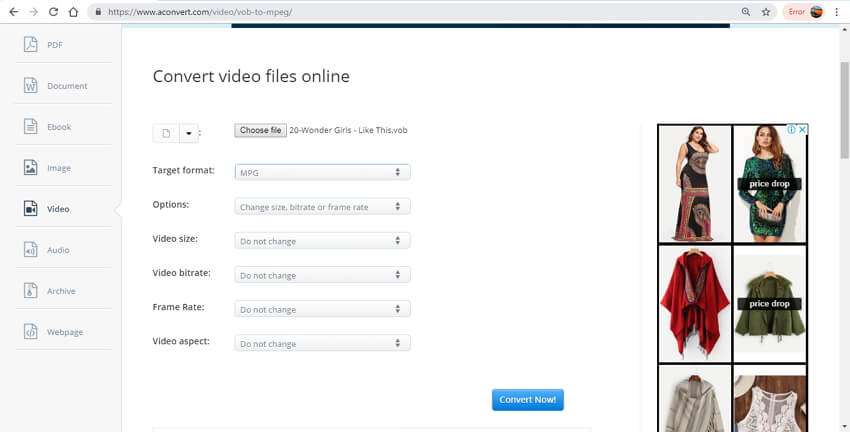
Pros:
- No necesita descarga de programa o registro.
- Permite cambiar los parámetros del archivo de video agregado.
Contras:
- Soporte de formato de archivo de destino limitado.
- Dependencia de la red.
4. FreeFileConvert
Con FreeFileConvert, todos los archivos de audio y video populares se pueden convertir a una variedad de formatos en calidad decente. El programa es de uso gratuito y funciona desde la ventana del navegador sin necesidad de iniciar sesión o registrarse. Se pueden agregar hasta 5 archivos a la interfaz con un límite de tamaño total de 300 MB. Una vez que el archivo se carga y se convierte, se puede descargar en la PC o se puede enviar a la ID de correo electrónico deseada. El programa admite la entrada de archivos de PC, URL y almacenamiento en la nube.

Pros:
- Soporta la adición de archivos de múltiples fuentes.
- Los formatos populares de audio y video son compatibles.
- Permite agregar hasta 5 archivos a la vez
Contras:
- El límite máximo de tamaño de archivo es de 300MB.
- No hay características para la edición o personalización de archivos.
Parte 3. El Mejor Conversor Gratuito de VOB a MPEG para Mac (incluido Mojave)
Una herramienta en línea tiene funciones limitadas y depende de la red para su funcionamiento y velocidad de conversión. Entonces, si desea evitar estas limitaciones de herramientas en línea en una opción de bolsillo, el uso del programa de escritorio gratuito es la mejor solución. Recomendamos Wondershare Free Video Converter como el mejor programa en esta categoría ya que facilita la conversión entre una variedad de formatos. De buena calidad con características añadidas. El programa es compatible con Mac (incluido Mojave), así como con Windows PC. El editor ligero del programa permite la personalización de archivos con diferentes características.
Pasos para Convertir VOB a MPEG usando Wondershare Free Video Converter:
Paso 1: Abra Wondershare Free Video Converter y agregue archivos VOB. Inicie el programa en su sistema y desde la interfaz principal, seleccione la pestaña Convertir . Haga clic en el botón + Agregar Archivos para explorar y agregar archivos VOB de su sistema. La función de arrastrar y soltar también está disponible.
Paso 2: Edite archivos VOB (Opcional). Si es necesario, puede editar los archivos VOB agregados para personalizarlos. Elija entre las opciones de edición disponibles debajo de la imagen en miniatura. Aparece una nueva ventana de edición desde donde se realizan los cambios necesarios y haga clic en el botón Aceptar para confirmar.
Paso 3: Elija el formato de destino. Abra el menú desplegable en Convertir todas las tareas a: en la esquina superior derecha. En la pestaña Video , seleccione MPEG como el archivo de salida. Puede mantener la resolución como la fuente original o puede cambiar de las opciones dadas
Paso 4: Convierta VOB a MPEG. En la pestaña Salida , elija la ubicación del archivo Mac para guardar los videos convertidos. Presione el botón Convertir todo para continuar con el proceso de conversión.

Parte 4. Conocimiento Externo sobre Archivos VOB
1. ¿Qué es el archivo VOB y cómo lo Reproduzco?
VOB significa Video Object, y es un formato contenedor para almacenar medios de DVD-Video. Un archivo VOB es capaz de almacenar video digital, audio, subtítulos, menús, navegación y otros contenidos en forma de flujo. Los archivos VOB se pueden ubicar dentro de la carpeta VIDEO_TS de un DVD y en muchas situaciones, estos están encriptados.
Hay varios reproductores disponibles que admiten la reproducción de archivos VOB. Algunos de los reproductores de uso común y de uso gratuito incluyen Windows Media Player, VLC Media Player, Potplayer, GOM Player y Media Player Classic.
2. Se pueden Reproducir Archivos VOB en el Reproductor de Windows Media
La última versión del Windows Media Player es compatible para abrir y reproducir archivos VOB. Si tiene problemas al reproducir archivos VOB, puede cambiarles el nombre a .MPG o instalar los códecs del archivo para reproducirlos.
3. ¿Puedo reproducir archivos VOB en un reproductor de DVD?
Para reproducir archivos VOB en un reproductor de DVD, necesita grabar estos archivos en un disco y para hacer esto es necesario un buen programa de grabación de DVD. Wondershare UniConverter es una de las mejores herramientas que permite grabar VOB y otros archivos en un DVD en calidad sin pérdida. El programa es compatible con una serie de funciones adicionales relacionadas con el disco, como configurar una plantilla de menú de DVD gratuita, agregar música de fondo o una imagen, editar títulos de DVD, previsualizar en tiempo real y otros que dan como resultado DVD de aspecto profesional.
Pasos para Grabar VOB en DVD usando Wondershare UniConverter:
Paso 1: Abra Wondershare UniConverter en su PC y vaya a la pestaña Grabar , haga clic en + Agregar archivos Botón para navegar y agregar archivos VOB desde el sistema. Varios archivos se pueden agregar aquí.
Paso 2: Para editar los archivos agregados, haga clic en el icono de edición deseado debajo de la miniatura del archivo. A continuación, elija la plantilla de los diseños disponibles en el lado derecho del panel. Mueva las flechas izquierda y derecha para verificar el tema disponible. Haga clic en el ícono de edición para agregar una imagen de fondo o un archivo de música.
Paso 3: Cuando haya finalizado todos los ajustes, ingrese los espacios en blanco para la etiqueta del DVD y elija el tipo de menú, la relación de aspecto, el estándar de TV y la calidad.
Paso 4: Inserte un disco en blanco en su PC y luego seleccione la ubicación donde desea grabar sus archivos VOB desde el menú desplegable en Grabar video en pestaña en la esquina superior derecha. Finalmente, haga clic en el botón Grabar para comenzar a grabar archivos VOB en un DVD.
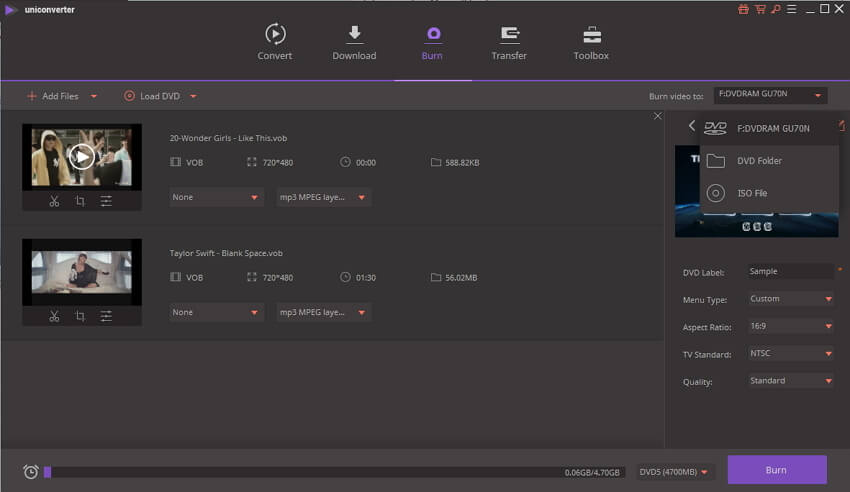
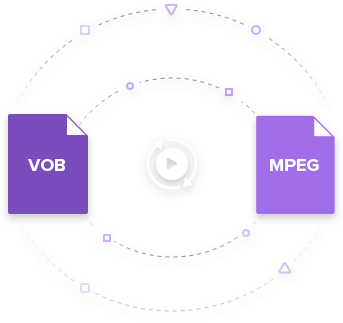
Manuel Gonzalez
staff Editor